

Arcserve UDP Agent (Windows) 讓您能夠指定備份的排程。 如果您將 [保護設定備份資料格式] 設為 [進階],[進階備份排程] 對話方塊將開啟,供您檢視重複排程和每日/每週/每月設定。
進階排程可以讓您設定重複排程和每日/每週/每月排程。 進階排程包含以下項目:
請依循下列步驟:
[備份設定進階排程] 對話方塊會隨即開啟。
附註:如果 Arcserve UDP Agent (Windows) 是用在 Proxy 伺服器上,則並非所有設定都可用,而會顯示為唯讀資訊。
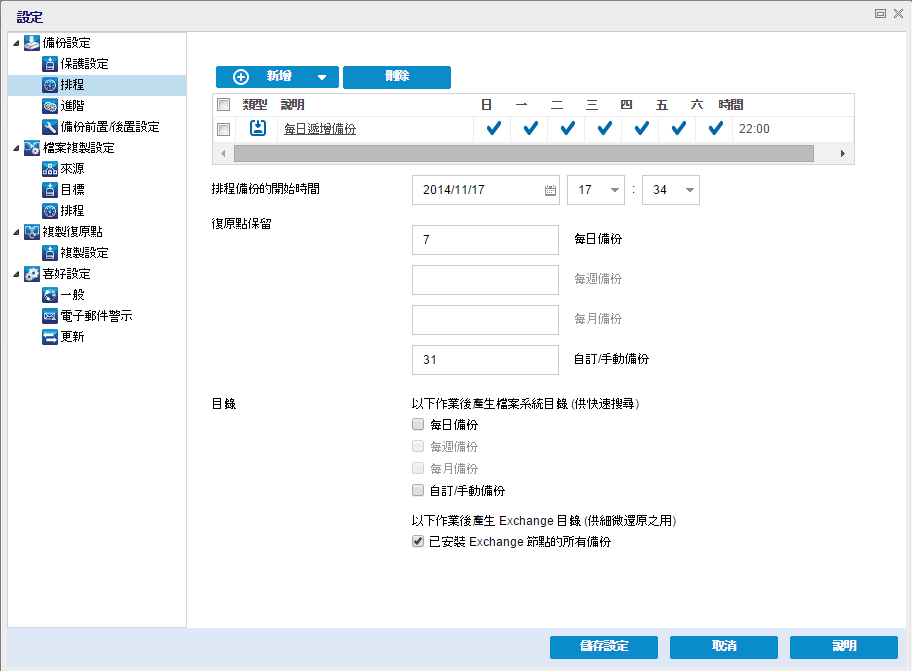
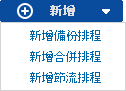
如需詳細資訊,請參閱下列主題:
排程備份的開始日期和開始時間。
附註:設定重複備份工作的間隔時,請確定您已保留足夠的時間,在下個備份工作開始前能夠先完成先前的工作和所有相關合併工作。 您可以依據您的備份環境與歷史估計所需的時間。
要保留的復原點數目可設定為 [每日]、[每週]、[每月]、[自訂/手動]。
附註:保留數總計 (每日 + 每週 + 每月 + 自訂/手動),上限為 1440。
選取這個選項時,將產生檔案系統目錄。 如果您的瀏覽時間過慢 (特別是當 Arcserve UDP Agent (Windows) 目標是在 WAN 之上時),或您按搜尋還原的時間太長,這個選項可以協助您減少等候的時間。 選取這個選項之後,便會為每個排定的備份工作執行此類別工作。
若未選取這個選項,備份後將立即執行還原,無須等候完成目錄工作。 預設不會啟用此選項。
附註:當您為每個備份工作產生檔案系統目錄時,將導致用來儲存中繼資料檔案與目錄檔案的磁碟儲存空間需求提高,也將提高 CPU 的使用量。 此外,如果備份來源包含大量的檔案,則產生目錄的程序可能需要很長的時間。
附註:如果您已選取 ReFS 磁碟區作為備份來源,則您將無法產生目錄,且系統將顯示一則提醒您該狀況的警告訊息。
選取此選項時,會啟用每次備份後自動產生 Exchange 細微還原目錄。 此選項依預設為啟用。 只有在已安裝並偵測到 MS Exchange 伺服器時,才會啟用此選項。
[Exchange 細微還原] 備份會在單次循環備份中,透過 Exchange 資料庫擷取郵件訊息、郵件資料夾及 Exchange 的信箱層級。 啟用此選項,您接著可透過從 Exchange 內部的物件清單中選取並確實指定要復原的項目,來執行 Exchange 資料庫的細微復原,而不需先將 Exchange 資料庫復原或傾印至替代位置。
優點:透過 [Exchange 細微還原] 目錄,不需要長時間等候即可執行還原瀏覽。
缺點:當您在每次備份期間產生 Exchange 細微還原目錄時,即會增加備份時程 (完成備份工作的額外時間) 並增加工作負載。 Arcserve UDP Agent (Windows) 必須前往每個信箱、驗證,以及建立細微資訊,考量到信箱數量和資料大小,這可能是個相當耗時的工作。
附註:若停用此選項,Arcserve UDP Agent (Windows) 將只會儲存 Exchange 的一般資訊。 在還原之前,您將有機會可以在當時產生 Exchange 細微還原目錄。
您的設定即已儲存。
|
Copyright © 2015 Arcserve.
All rights reserved.
|
|